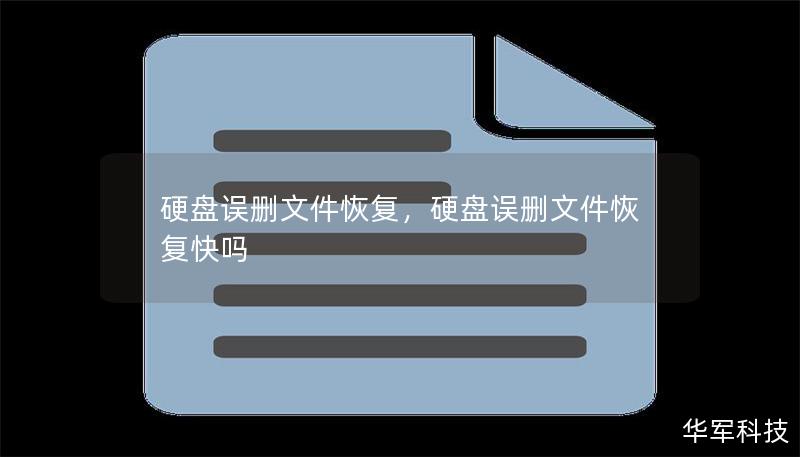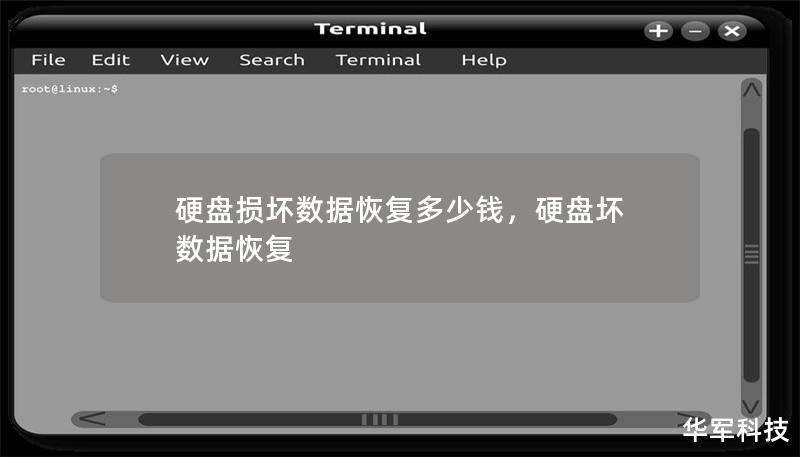数据丢失无疑是一个令人头痛的问题。无论是工作中的重要文件,还是个人生活中的珍贵照片,数据一旦丢失,恢复起来往往耗时耗力,甚至还需要付出高额费用。随着科技的发展和技术的进步,如今恢复丢失的数据已不再是难题,甚至可以免费进行恢复。
为什么数据会丢失?
数据丢失的原因多种多样,常见的几种情况包括:
误操作删除文件:很多时候,我们会因为不小心点击了删除键,或者是清空了回收站,导致文件永久丢失。
硬盘故障:硬盘作为电脑的核心存储设备,一旦出现硬件损坏或出现坏道,数据很可能会变得无法读取。
系统崩溃:操作系统崩溃或蓝屏故障,可能会导致硬盘中的文件无法正常访问。

病毒感染:恶意软件或病毒感染可能导致文件被加密或删除,无法正常恢复。
格式化错误:意外格式化硬盘或分区错误,可能会导致整盘数据被清除。
无论是哪种原因导致的数据丢失,很多人都会感到无助,甚至认为找回这些文件是不可逆的。事实上,通过合适的工具和方法,数据是可以恢复的,且部分方法完全免费!
免费恢复数据的可能性
你或许会问:“真的可以免费恢复数据吗?”答案是肯定的!如今,市场上有很多强大的数据恢复软件,专门针对不同类型的数据丢失问题提供解决方案。其中,很多软件不仅免费,而且操作简便,即使是非专业人士也能轻松上手使用。
以下是一些常见的免费数据恢复方式:
使用系统自带的恢复功能:在很多情况下,Windows或Mac操作系统本身就带有数据恢复功能。例如,Windows的“系统还原”可以帮助您将电脑恢复到之前的状态,从而恢复某些丢失的数据;而“文件历史记录”则可以恢复到某个特定时间点的文件版本。
免费数据恢复软件:除了系统自带的功能外,还有很多免费的第三方数据恢复软件可以选择。例如,Recuva、DiskDrillFree、EaseUSDataRecovery等,这些软件支持多种数据恢复模式,可以帮助您轻松找回误删、格式化、系统崩溃等情况下丢失的数据。
Recuva是一款轻量级的免费数据恢复工具,特别适合恢复误删除的文件。它支持多种文件类型的恢复,包括文档、照片、视频和音频文件。而且,Recuva的界面非常友好,新手用户也可以快速掌握使用技巧。
DiskDrillFree提供了简单易用的恢复流程,并且支持从硬盘、U盘、SD卡等多种存储设备上恢复数据。它还有一些额外的功能,如分区恢复和健康监测等。
EaseUSDataRecovery是另一款用户口碑极佳的免费数据恢复工具。虽然该软件有收费版,但免费版提供的功能足以应对大部分普通用户的需求。它不仅支持从硬盘恢复丢失的数据,还支持从外部设备如U盘、相机SD卡等恢复文件。它的优点是扫描速度快,操作简单,并且支持分区恢复和深度扫描功能。
如何使用免费数据恢复软件?
以下是使用免费数据恢复软件恢复文件的一般步骤:
下载并安装数据恢复软件:选择一款您信赖的免费数据恢复软件(例如Recuva或EaseUS),下载并按照提示进行安装。建议您将软件安装在与丢失文件不同的分区或设备上,以免数据被覆盖,影响恢复效果。
选择恢复类型或驱动器:大部分数据恢复软件会允许您选择要恢复的数据类型或位置。您可以选择具体的文件类型(如照片、文档)或者选择整个驱动器进行扫描。
扫描丢失数据:点击扫描按钮,软件会开始对指定的位置进行深度扫描,以查找丢失的文件。这个过程可能会耗时几分钟到几十分钟不等,具体时间取决于硬盘的大小和数据丢失的复杂程度。
预览并恢复文件:扫描完成后,您可以查看找到的文件,并选择您需要恢复的文件进行恢复。某些软件还提供文件预览功能,帮助您确认文件内容是否完整。在确认需要恢复的文件后,点击恢复按钮,选择保存路径(注意,保存路径不要选择丢失数据所在的硬盘分区),即可轻松完成数据恢复。
数据恢复的注意事项
虽然免费数据恢复工具确实强大,但为了提高恢复成功率,有几个关键点需要注意:
尽早操作:一旦发现数据丢失,请尽量减少对硬盘的读写操作,以防止新的数据覆盖丢失的文件。
选择正确的工具:不同的数据丢失情况需要使用不同的恢复工具。硬盘物理损坏的情况下,软件可能无力回天,建议咨询专业数据恢复服务。
保持耐心:有时,数据恢复可能需要多个步骤和不同工具的结合。特别是面对大容量硬盘和严重损坏的存储设备时,恢复过程可能会比较缓慢。
结论
数据丢失并不意味着损失永久不可挽回,借助合适的免费数据恢复软件,大部分用户都可以轻松找回他们丢失的文件。关键是选择合适的工具,并及时采取行动。无论是因误删、格式化还是系统故障,只要操作得当,恢复成功率会大大提高。趁现在,试试这些免费工具,找回您丢失的宝贵数据!